តារាងមាតិកា
នៅក្នុងពិភពលោកដែលស្រងូតស្រងាត់ជាមួយនឹងកម្មវិធីផ្ញើសារភ្លាមៗ វាជាការងាយស្រួលក្នុងការបំភ្លេចថាអ៊ីមែលគឺជាវិធីសាស្ត្រទំនាក់ទំនងដ៏ពេញនិយម។ អ៊ីមែលរាប់ពាន់លានត្រូវបានផ្ញើជារៀងរាល់ឆ្នាំ។ ជាការពិតណាស់ មិនមែនអ៊ីមែលទាំងអស់នោះសុទ្ធតែជាការទំនាក់ទំនងដ៏មានតម្លៃនោះទេ – សារឥតបានការ យុទ្ធនាការទីផ្សារ និងខ្សែសង្វាក់ 'ឆ្លើយតបទាំងអស់' ដោយចៃដន្យបង្កើតបានជាអ៊ីមែលជាច្រើនដែលបានផ្ញើជារៀងរាល់ថ្ងៃ។
នៅក្នុងពិភពដែលបានតភ្ជាប់ និងពឹងផ្អែកលើអ៊ីមែល វាហាក់ដូចជាមិនអាចគ្រប់គ្រងបរិមាណអ៊ីមែលដែលមិនគួរឱ្យជឿដែលយើងម្នាក់ៗទទួលបានជារៀងរាល់ថ្ងៃ។ ប្រសិនបើអ្នកមានអារម្មណ៍ធុញថប់ អ្នកប្រហែលជាអាចគ្រប់គ្រងប្រអប់ទទួលរបស់អ្នកជាមួយនឹងកម្មវិធីអ៊ីមែលដ៏មានឥទ្ធិពល ដែលធ្វើឱ្យវាកាន់តែងាយស្រួលក្នុងការដោះស្រាយជាមួយការឆ្លើយឆ្លងតាមឌីជីថលរបស់អ្នក។
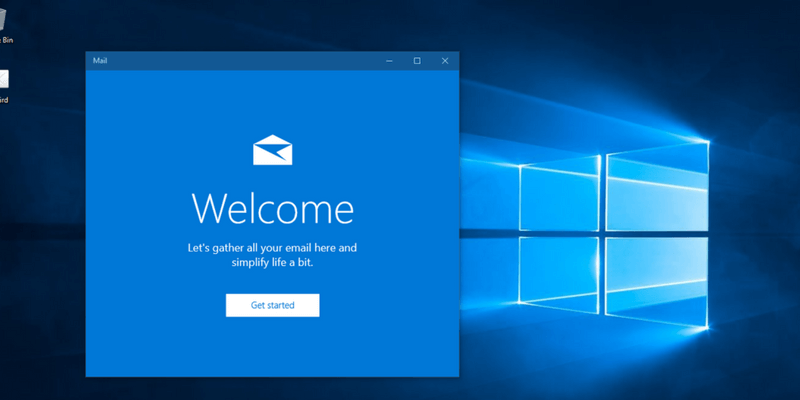
ថ្មីៗនេះខ្ញុំបានរកឃើញអ្វីដែលល្អបំផុត កម្មវិធីអ៊ីមែល Mailbird ហើយមានការភ្ញាក់ផ្អើលដែលបានដឹងថាវាពិតជាមានរយៈពេលដប់ឆ្នាំមកហើយ។ ខ្ញុំមិនប្រាកដថាវាទើបតែចាប់ផ្តើមទទួលបានប្រជាប្រិយភាពពិតប្រាកដទេ ប៉ុន្តែពួកគេមានអ្នកប្រើប្រាស់ចុះឈ្មោះជាងមួយលាននាក់ និងឈ្នះរង្វាន់ផ្នែកទន់ជាប់លាប់ ដូច្នេះវាមិនគួរភ្ញាក់ផ្អើលទេដែល Mailbird ក៏ជាជម្រើសរបស់ខ្ញុំសម្រាប់កម្មវិធីអ៊ីមែលដ៏ល្អបំផុតសម្រាប់ Windows 10 ។
វាមានសំណុំលក្ខណៈពិសេសមិនគួរឱ្យជឿ រួមទាំងការគាំទ្រសម្រាប់គណនីអ៊ីមែលច្រើន ឧបករណ៍រៀបចំដ៏ល្អ និងជម្រើសប្ដូរតាមបំណងពេញលេញ។ Mailbird ថែមទាំងផ្តល់ជូននូវសំណុំនៃកម្មវិធីដែលដំណើរការនៅក្នុងកម្មវិធីអ៊ីមែលខ្លួនវា រួមទាំងការរួមបញ្ចូលជាមួយ Dropbox, Evernote, Google Docs និងច្រើនទៀត។ នេះពិតជាកម្មវិធីអ៊ីមែលសម្រាប់ភ្នំនៃសារដែលមិនទាន់អាន។
eM Client រួមបញ្ចូលនូវកម្មវិធីផលិតភាពដ៏មានប្រយោជន៍មួយចំនួន រួមទាំងកម្មវិធីគ្រប់គ្រងទំនាក់ទំនង ប្រតិទិន និងសេវាកម្មជជែក ហើយសេវាកម្មនីមួយៗអាចធ្វើសមកាលកម្មជាមួយសេវាកម្មដែលមានមូលដ្ឋានលើអ៊ីនធឺណិតជាច្រើនដូចជា Facebook និង Google ជាដើម។ មិនមានផ្នែកបន្ថែមកម្មវិធីភាគីទីបីដែលអាចកំណត់ផលិតភាពរបស់អ្នកទេ ប៉ុន្តែមានអ្វីដែលត្រូវនិយាយសម្រាប់ការបន្តការងារ ខណៈពេលដែលអ្នកកំពុងដោះស្រាយការឆ្លើយឆ្លងរបស់អ្នក។
សរុបមក eM Client គឺជាជម្រើសដ៏ល្អសម្រាប់ Mailbird ប្រសិនបើអ្នកគ្រាន់តែពិនិត្យមើលគណនីអ៊ីមែលផ្ទាល់ខ្លួនពីរបីប៉ុណ្ណោះ ទោះបីជាវាមានតម្លៃថ្លៃជាងប្រសិនបើអ្នកចង់ទិញកញ្ចប់អាប់ដេតពេញមួយជីវិតក៏ដោយ។ អ្នកក៏អាចអានការប្រៀបធៀបលម្អិតរបស់យើងអំពី Mailbird vs eM Client នៅទីនេះ។
2. PostBox
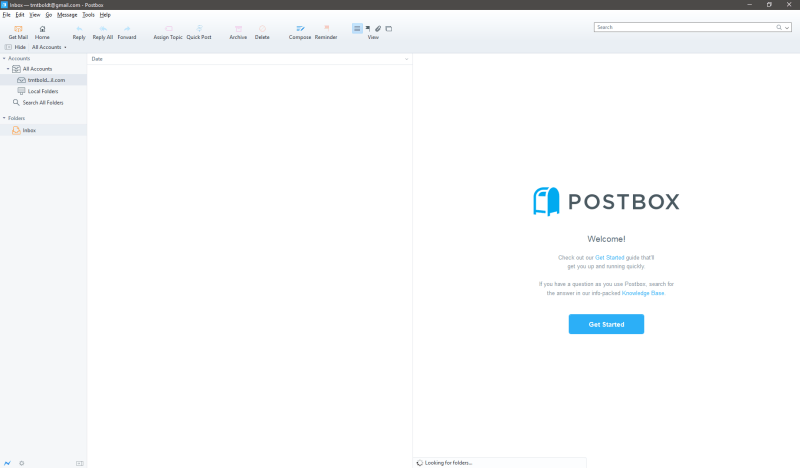
PostBox គឺជាជម្រើសមួយក្នុងចំណោមជម្រើសបង់ប្រាក់ដែលមានតម្លៃសមរម្យជាងដែលមានសម្រាប់ការគ្រប់គ្រងអ៊ីមែលរបស់អ្នក ដែលមានតម្លៃត្រឹមតែ $40 ជាមួយនឹងការបញ្ចុះតម្លៃបរិមាណមានសម្រាប់អ្នកដែលចង់ប្រើវានៅទូទាំងអាជីវកម្មទាំងមូល។ មានការសាកល្បងឥតគិតថ្លៃរយៈពេល 30 ថ្ងៃ ប្រសិនបើអ្នកចាប់អារម្មណ៍ក្នុងការសាកល្បងវាមុនពេលធ្វើការទិញ។
ដំណើរការរៀបចំប្រអប់សំបុត្រគឺរលូន និងសាមញ្ញ ទោះបីជាវាទាមទារជំហានបន្ថែមនៃការបើក IMAP ពិធីការដើម្បីដំណើរការជាមួយគណនី Gmail ។ ជាសំណាងល្អ វាផ្តល់ឱ្យអ្នកនូវការណែនាំច្បាស់លាស់អំពីរបៀបបើកវា ដែលជាការប៉ះដ៏ល្អ។ វាគាំទ្រគណនីអ៊ីមែលច្រើនដូចដែលអ្នកយកចិត្តទុកដាក់ក្នុងការបន្ថែម ហើយវាគ្រប់គ្រងដើម្បីធ្វើសមកាលកម្មរាប់ម៉ឺនអ៊ីមែលយ៉ាងឆាប់រហ័ស។

ប្រភេទនៃការដំឡើងនេះគឺជាអ្វីដែលខ្ញុំធ្លាប់ប្រើនៅពេលកំណត់រចនាសម្ព័ន្ធកម្មវិធីអ៊ីមែល ប៉ុន្តែប្រអប់សំបុត្រអាចបំពេញព័ត៌មានលម្អិតពាក់ព័ន្ធទាំងអស់ដោយស្វ័យប្រវត្តិ
ភាពខ្លាំងពិតប្រាកដមួយរបស់ Postbox គឺឧបករណ៍រៀបចំរបស់វា ដែលអនុញ្ញាតឱ្យអ្នកដាក់ស្លាក និងតម្រៀបអ៊ីមែលបានយ៉ាងឆាប់រហ័ស ដោយមិនចាំបាច់រៀបចំច្បាប់តម្រងជាមុន។ មុខងារស្វែងរកផ្តល់នូវជម្រើសជាច្រើនសម្រាប់ជួយអ្នកក្នុងការស្វែងរកសារដែលអ្នកកំពុងស្វែងរកបានយ៉ាងឆាប់រហ័ស បើទោះបីជាវាដំណើរការប្រសើរជាងនៅពេលដែលវាមានឱកាសធ្វើលិបិក្រមអ៊ីមែលរបស់អ្នកទាំងអស់។ ប្រសិនបើអ្នកកំពុងនាំចូលមួយចំនួនធំដើម្បីចាប់ផ្តើមជាមួយ វានឹងចំណាយពេលខ្លះ ប៉ុន្តែលុះត្រាតែអ្នកទទួលបានអ៊ីមែលរាប់ពាន់ក្នុងមួយថ្ងៃ វាគួរតែអាចដោះស្រាយវាបានដោយរលូនឆ្ពោះទៅមុខ។
មិនដូចអ្នកច្រើនទេ កម្មវិធីអ៊ីមែលផ្សេងទៀតដែលខ្ញុំបានមើល ប្រអប់ប្រៃសណីយ៍បង្ហាញរូបភាពអ៊ីមែលតាមលំនាំដើម ទោះបីជាវាអាចទៅរួចដែលថាវាកំពុងប្រើប្រភេទនៃបញ្ជីសដែលភ្ជាប់មកជាមួយតាមរបៀបដែល Gmail ធ្វើ ដើម្បីសម្រេចថាតើអ្នកផ្ញើអ៊ីមែលអាចទុកចិត្តបានឬអត់។
ប្រអប់ប្រៃសណីយ៍មានជម្រើសប្ដូរតាមបំណងជាមូលដ្ឋានមួយចំនួន រួមទាំងសមត្ថភាពក្នុងការរៀបចំរបារឧបករណ៍ឡើងវិញ និងការកែសម្រួលប្លង់មូលដ្ឋានមួយចំនួន ប៉ុន្តែនោះជាវិសាលភាពនៃសមត្ថភាពប្ដូរតាមបំណង។ វាក៏មិនរួមបញ្ចូលកម្មវិធីបន្ថែម ឬការរួមបញ្ចូលប្រភេទណាមួយដូចជាប្រតិទិនដែរ ទោះបីជាវាមានមុខងារ 'ការរំលឹក' ដែលអាចប្រើបានដូចជារបៀបវារៈក៏ដោយ។ ប្រសិនបើអ្នកកំពុងស្វែងរកឧបករណ៍រៀបចំទាំងអស់នៅក្នុងមួយ ប្រអប់ប្រៃសណីយ៍ប្រហែលជាមិនមានទេ។បំពេញគ្រប់គ្រាន់សម្រាប់អ្នក។
3. The Bat!
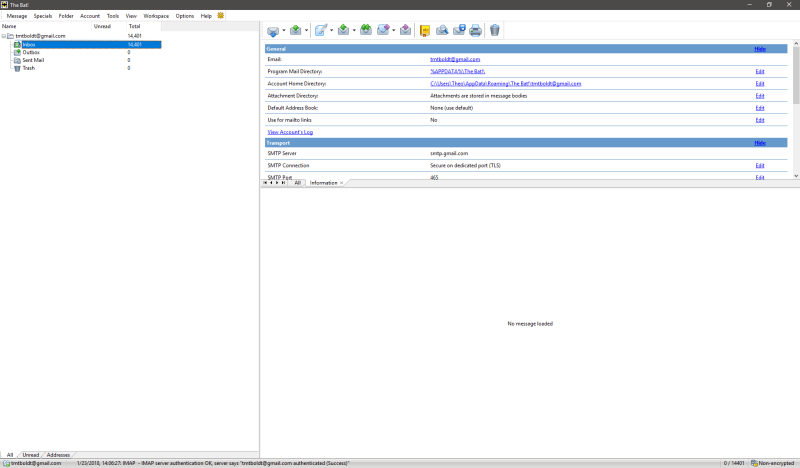
ប្រសិនបើអ្នកចាប់អារម្មណ៍លើសុវត្ថិភាពជាជាងប្រសិទ្ធភាពនោះ The Bat! ប្រហែលជាអ្វីដែលអ្នកកំពុងស្វែងរក - ហើយបាទ ចំណុចឧទានគឺជាផ្នែកមួយនៃឈ្មោះជាផ្លូវការ! ការអះអាងចម្បងរបស់ខ្លួនចំពោះភាពល្បីល្បាញគឺសមត្ថភាពក្នុងការរួមបញ្ចូលការអ៊ិនគ្រីបអ៊ីមែលដោយផ្ទាល់ទៅក្នុងកម្មវិធី ដោយគាំទ្រជម្រើសនៃការអ៊ិនគ្រីប PGP, GnuPG និង S/MIME ។ វាធ្វើឱ្យវាល្អឥតខ្ចោះសម្រាប់អ្នកដែលកំពុងធ្វើការលើទិន្នន័យរសើបខ្លាំង ប៉ុន្តែវាពិតជាមិនងាយស្រួលប្រើដូចកម្មវិធីអ៊ីមែលផ្សេងទៀតដែលខ្ញុំបានមើលនោះទេ។
វាមានចំណុចប្រទាក់មូលដ្ឋានត្រឹមត្រូវ និងដំណើរការសម្រាប់ ការដំឡើងគណនី Gmail របស់ខ្ញុំមិនដំណើរការត្រឹមត្រូវទេជាលើកដំបូង។ ជាធម្មតា ការផ្ទៀងផ្ទាត់កត្តាពីររបស់ Google ដំណើរការភ្លាមៗ ប៉ុន្តែទោះបីជាមានការយល់ព្រមលើការចូលនៅលើទូរសព្ទរបស់ខ្ញុំក៏ដោយ The Bat! មិនបានដឹងថាខ្ញុំបានធ្វើវាដំបូងឡើយ។ វាក៏មិនរួមបញ្ចូលជាមួយ Google Calendar របស់ខ្ញុំដែរ ប៉ុន្តែមានឧបករណ៍កំណត់ពេលវេលាជាមូលដ្ឋានមួយចំនួនដែលអ្នកអាចប្រើ – ទោះបីជាខ្ញុំចូលចិត្តអ្វីដែលមានលក្ខណៈទូលំទូលាយជាងក៏ដោយ។
ជាជាងការរួមបញ្ចូលកម្មវិធីទូរស័ព្ទសម្រាប់ស្មាតហ្វូនរបស់អ្នក The Bat! វាផ្តល់ជូននូវកំណែ 'ចល័ត' នៃកម្មវិធី ដែលអាចដំណើរការពីគ្រាប់ចុច USB ឬឧបករណ៍ស្រដៀងគ្នាដោយមិនចាំបាច់ដំឡើងអ្វីទាំងអស់។ ប្រសិនបើអ្នកយល់ថាខ្លួនឯងត្រូវការប្រើកុំព្យូទ័រនៅហាងអ៊ីនធឺណិត ឬកន្លែងសាធារណៈផ្សេងទៀតដើម្បីផ្ញើអ៊ីមែលដែលបានអ៊ិនគ្រីប នេះពិតជាជម្រើសដ៏ល្អបំផុតរបស់អ្នក។
The Bat! ទំនងជាមិនមែនជាដំណោះស្រាយដ៏ល្អបំផុតសម្រាប់នរណាម្នាក់នោះទេ។លើកលែងតែអ្នកប្រើប្រាស់ដែលមានសុវត្ថិភាពបំផុត ប៉ុន្តែសម្រាប់អ្នកសារព័ត៌មាន អ្នកវិភាគហិរញ្ញវត្ថុ ឬនរណាម្នាក់ផ្សេងទៀតដែលត្រូវការប្រើប្រាស់ទំនាក់ទំនងដែលបានអ៊ិនគ្រីបជាប្រចាំ វាអាចគ្រាន់តែជាអ្វីដែលអ្នកត្រូវការប៉ុណ្ណោះ។ កំណែអាជីពគឺអាចរកបានក្នុងតម្លៃ $59.99 ខណៈពេលដែលកំណែអ្នកប្រើប្រាស់នៅផ្ទះគឺមានតម្លៃ $26.95។
កម្មវិធីអ៊ីមែលឥតគិតថ្លៃជាច្រើនសម្រាប់ Windows 10
1. Mozilla Thunderbird
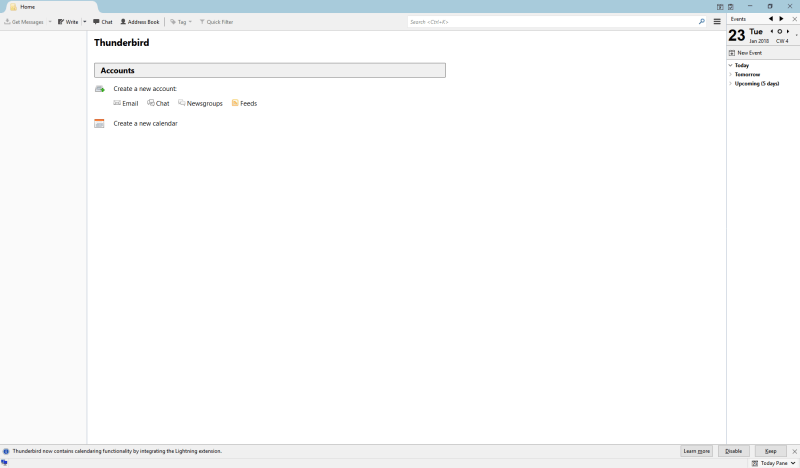
Thunderbird ប្រើប្រព័ន្ធផ្ទាំងរចនាប័ទ្មកម្មវិធីរុករក ដើម្បីរក្សាកិច្ចការផ្សេងៗដោយឡែកពីគ្នា បើទោះបីជាចំណុចប្រទាក់នេះមានអារម្មណ៍ថាហួសសម័យ និងគាំងបើធៀបនឹងអតិថិជនមួយចំនួនផ្សេងទៀត
Thunderbird គឺជាផ្នែកមួយនៃកម្មវិធីចាស់ជាង កម្មវិធីអ៊ីមែលប្រភពបើកចំហនៅតែស្ថិតក្នុងការអភិវឌ្ឍន៍សកម្ម ដែលត្រូវបានចេញផ្សាយដំបូងក្នុងឆ្នាំ 2004។ ដើមឡើយត្រូវបានរួមបញ្ចូលជាមួយកម្មវិធីរុករកតាមអ៊ីនធឺណិត Firefox របស់ Mozilla គម្រោងអភិវឌ្ឍន៍ទាំងពីរត្រូវបានបំបែកជាយថាហេតុ ដោយសារមនុស្សកាន់តែច្រើនឡើងៗបានផ្លាស់ប្តូរទៅរកសេវាកម្មអ៊ីមែលតាមគេហទំព័រ ហើយតម្រូវការបានធ្លាក់ចុះ។ ទោះជាយ៉ាងណាក៏ដោយ អ្នកអភិវឌ្ឍន៍នៅតែខិតខំធ្វើការ Thunderbird នៅតែជាកម្មវិធីអ៊ីមែលឥតគិតថ្លៃដ៏ល្អមួយសម្រាប់ Windows 10។
ខ្ញុំធ្លាប់ប្រើ Thunderbird ជាកម្មវិធីអ៊ីមែលរបស់ខ្ញុំ ត្រឡប់មកវិញនៅពេលដែលវាត្រូវបានចេញផ្សាយដំបូង ប៉ុន្តែខ្ញុំបានផ្លាស់ប្តូរបន្តិចម្តងៗ ឆ្ងាយពីវា ដើម្បីគាំទ្រដល់ចំណុចប្រទាក់គេហទំព័ររបស់ Gmail ។ ខ្ញុំមានការភ្ញាក់ផ្អើលយ៉ាងរីករាយដែលបានឃើញថាវាបានចូលរួមក្នុងសម័យទំនើបនេះផងដែរ ហើយការកំណត់រចនាសម្ព័ន្ធគណនីអ៊ីមែលរបស់ខ្ញុំមានភាពរហ័ស និងងាយស្រួល។ វាពិតជាមានភាពយឺតយ៉ាវក្នុងការធ្វើសមកាលកម្មជាងដៃគូប្រកួតប្រជែងមួយចំនួនផ្សេងទៀត ប៉ុន្តែវាមានតម្រងល្អ និងឧបករណ៍រៀបចំផងដែរដូចជាការផ្ញើសារភ្លាមៗ ប្រតិទិន និងការគ្រប់គ្រងទំនាក់ទំនងដែលភ្ជាប់មកជាមួយ។
ចំណុចប្រទាក់នេះគឺហួសសម័យបន្តិច បើប្រៀបធៀបទៅនឹងទិសដៅថ្មីរបស់ Mozilla សម្រាប់ Firefox ប៉ុន្តែចំណុចប្រទាក់ផ្ទាំងធ្វើឱ្យវាងាយស្រួលគ្រប់គ្រងកិច្ចការច្រើនជាងមួយចំនួន។ កម្មវិធីអ៊ីមែលផ្សេងទៀតដែលខ្ញុំចូលចិត្តច្រើន។ ប្រសិនបើអ្នកជាមនុស្សម្នាក់ដែលចូលចិត្តកិច្ចការច្រើន នៅពេលអ្នកធ្វើការ ត្រូវប្រាកដថាពិនិត្យមើល Thunderbird ។ ជាការពិតណាស់ កិច្ចការច្រើនមិនមែនតែងតែជាវិធីល្អបំផុតដើម្បីយកឈ្នះលើចំនួនសារដែលមិនទាន់អាននោះទេ!
យើងក៏បានប្រៀបធៀប Thunderbird ជាមួយ Mailbird (នៅទីនេះ) និង eM Client (នៅទីនេះ)។ អ្នកក៏អាចអានជម្រើសផ្សេងទៀតរបស់ Thunderbird ពីអត្ថបទនេះ។
2. Mail for Windows
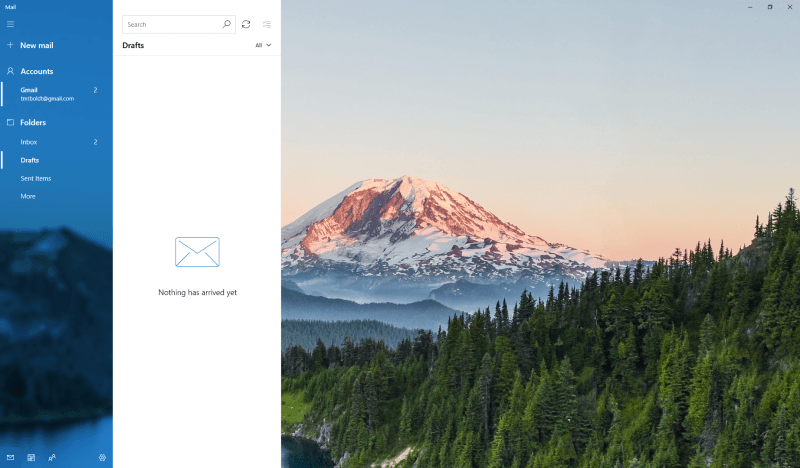
ប្រសិនបើអ្នកមាន Windows 10 អ្នកប្រហែលជាបានដំឡើង Mail សម្រាប់ Windows រួចហើយ។ ការដំឡើងគណនីគឺសាមញ្ញ និងងាយស្រួល ហើយវាត្រូវបានរួមបញ្ចូលជាមួយគណនី Gmail និង Google Calendar របស់ខ្ញុំដោយគ្មានបញ្ហាអ្វីទាំងអស់។ វាផ្តល់នូវការចូលដំណើរការរហ័សទៅកាន់ប្រតិទិន និងទំនាក់ទំនង ទោះបីជាវាគ្រាន់តែភ្ជាប់អ្នកយ៉ាងឆាប់រហ័សទៅកាន់កម្មវិធីប្រតិទិន និងទំនាក់ទំនងដែលត្រូវបានបង្កើតឡើងនៅក្នុង Windows ក៏ដោយ។
ប្រសិនបើអ្នកមានឆន្ទៈទទួលយកកម្មវិធី Microsoft លំនាំដើមសម្រាប់មុខងារទាំងអស់នេះ។ បន្ទាប់មក សំបុត្រអាចជាជម្រើសដ៏ល្អសម្រាប់អ្នក ហើយអ្នកប្រាកដជាមិនអាចប្រកែកជាមួយនឹងតម្លៃបានទេ។ អ្នកក៏អាចប្រាកដថាវាត្រូវបានធ្វើឱ្យប្រសើរសម្រាប់ Windows 10 ព្រោះវាភ្ជាប់មកជាមួយវាតាមលំនាំដើម។
នៅផ្នែកខាងក្រោម អ្នកក៏ត្រូវបានកំណត់ចំពោះមុខងារបន្ថែមណាមួយ។ មិនមានទេ។ផ្នែកបន្ថែមដើម្បីដំណើរការជាមួយកម្មវិធីបន្ថែម ប៉ុន្តែអ្នកអាចប្រកែកថាភាពទាក់ទាញរបស់វាស្ថិតនៅក្នុងភាពសាមញ្ញរបស់វា។ អ្នកនឹងមិនត្រូវបានរំខានដោយអ្វីដែលសង្ឃឹមថានឹងអនុញ្ញាតឱ្យអ្នកផ្ដោតលើការទទួលបានតាមរយៈសារប្រចាំថ្ងៃរបស់អ្នក!
អានបន្ថែម: 6 ជម្រើសទៅ Windows Mail
3. Zimbra Desktop
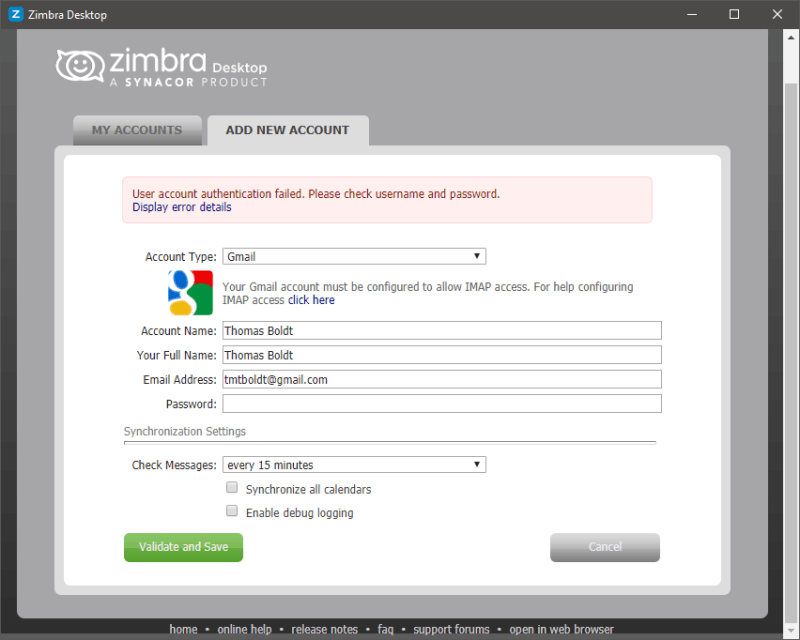
បើប្រៀបធៀបទៅនឹងកម្មវិធីអ៊ីមែលផ្សេងទៀតដែលខ្ញុំបានសាកល្បង ការកំណត់រចនាសម្ព័ន្ធគណនី Gmail របស់ខ្ញុំដើម្បីធ្វើការជាមួយ Zimbra តម្រូវឱ្យកែតម្រូវការកំណត់មួយចំនួនដែលអ្នកប្រើប្រាស់ជាច្រើនប្រហែលជាមិនយល់
Zimbra គឺជាផ្នែកមួយនៃ ឈុតកម្មវិធីដ៏ធំគួរឱ្យចាប់អារម្មណ៍ដែលត្រូវបានរចនាឡើងសម្រាប់ការដាក់ពង្រាយសហគ្រាសធំៗ ដែលធ្វើឱ្យវាគួរឱ្យភ្ញាក់ផ្អើលបន្តិចដែលកម្មវិធីនេះមិនគិតថ្លៃ។ ក្នុងអំឡុងពេលដំណើរការដំឡើង ខ្ញុំបានរត់ចូលទៅក្នុង snag មួយ។ Zimbra Desktop ទាមទារកំណែចុងក្រោយបំផុតនៃ Java Runtime Environment ហើយខ្ញុំបានមិនអើពើនឹងដំណើរការអាប់ដេតមួយរយៈ ដូច្នេះកម្មវិធីដំឡើងត្រូវបានបង្ខំឱ្យឈប់។ នៅទីបំផុត ខ្ញុំបានអាប់ដេតអ្វីៗទាំងអស់ ប៉ុន្តែខ្ញុំបានជួបបញ្ហាមួយផ្សេងទៀតស្ទើរតែភ្លាមៗ នៅពេលដែលវាដល់ពេលដែលត្រូវភ្ជាប់គណនី Gmail របស់ខ្ញុំ។
ទោះបីជាមានការណែនាំដែលពួកគេបានផ្តល់ក៏ដោយ គណនី Gmail របស់ខ្ញុំបានបើកដំណើរការ IMAP រួចហើយ ប៉ុន្តែវានៅតែមិនមាន មិនអាចភ្ជាប់បានទេ។ ព័ត៌មានលម្អិតអំពីបញ្ហាគឺជាខ្សែវែងនៃទិន្នន័យកំហុសដែលមិនអាចយល់បាន ហើយគ្មានអ្វីដែលខ្ញុំអាចធ្វើបានដើម្បីភ្ជាប់វាទេ។ នៅពេលខ្ញុំព្យាយាមបន្ថែមគណនីអ៊ីមែល Yahoo ចាស់មួយរបស់ខ្ញុំ វាដំណើរការយ៉ាងរលូន ដូច្នេះខ្ញុំសន្មតថាវាទំនងជាមានបញ្ហាជាមួយកត្តាពីររបស់ Gmailការផ្ទៀងផ្ទាត់ភាពត្រឹមត្រូវ។
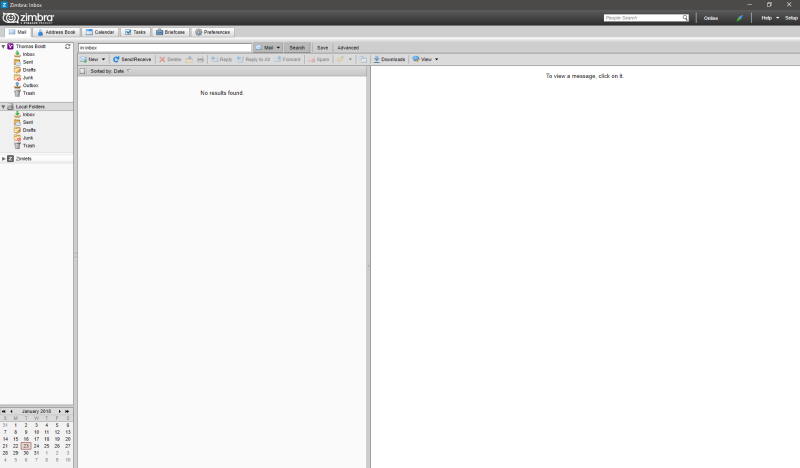
ចំណុចប្រទាក់របស់ Zimbra គឺពិតជាហួសសម័យ ហើយវាពិតជាមិនផ្តល់ឱ្យអ្នកច្រើនក្នុងវិធីនៃជម្រើសប្ដូរតាមបំណងនោះទេ។ ខ្ញុំបានរកឃើញថា ជាទូទៅវាយឺតក្នុងការផ្ទុក ទោះបីជាវារួមបញ្ចូលនូវអារេដ៏សមរម្យនៃឧបករណ៍ខាងលើ និងលើសពីប្រអប់សំបុត្រអ៊ីមែលមូលដ្ឋានរបស់អ្នក រួមទាំងប្រតិទិន និងជម្រើសកំណត់ពេល។ បើប្រៀបធៀបទៅនឹងជម្រើសទំនើបមួយចំនួនដែលអាចប្រើបាន វាពិតជាមិនលេចធ្លោទេ ហើយអ្នកប្រើប្រាស់ភាគច្រើននឹងមានភាពល្អប្រសើរជាមួយនឹងអ្វីដែលងាយស្រួលប្រើជាងបន្តិច។
អាប់ដេត៖ Zimbra Desktop គឺមិនមាន គាំទ្រយូរជាងនេះ។ វាឈានដល់ទីបញ្ចប់នៃការណែនាំបច្ចេកទេសនៅខែតុលា ឆ្នាំ 2019។
របៀបដែលយើងវាយតម្លៃអតិថិជនអ៊ីមែល Windows ទាំងនេះ
ប្រសិនបើអ្នកគិតថាកម្មវិធីអ៊ីមែលត្រូវបានបង្កើតច្រើន ឬតិចស្មើគ្នា នោះអ្នកនឹងត្រូវ ខុសណាស់។ ផ្នែកមួយនៃហេតុផលដែលមនុស្សមួយចំនួនពិបាកក្នុងការរក្សាប្រអប់សំបុត្ររបស់ពួកគេគឺថា សេវាអ៊ីមែលជាច្រើននៅតែដំណើរការលើកម្រិតមូលដ្ឋានដូចគ្នាដែលពួកគេមានសម្រាប់ទសវត្សរ៍ចុងក្រោយ ហើយអ្នកប្រើប្រាស់របស់ពួកគេនៅតែបន្តតស៊ូដោយមិនដឹងថាមានវិធីប្រសើរជាងនេះទេ។ នៅពេលខ្ញុំកំពុងវាយតម្លៃកម្មវិធីអ៊ីមែលដែលខ្ញុំបានសាកល្បង នេះគឺជាលក្ខណៈវិនិច្ឆ័យដែលខ្ញុំធ្លាប់ធ្វើការសម្រេចចិត្តរបស់ខ្ញុំ។
តើវាអាចគ្រប់គ្រងគណនីច្រើនបានទេ?
នៅដើមដំបូងនៃ អ៊ីមែល មនុស្សភាគច្រើនមានគណនីអ៊ីមែលតែមួយប៉ុណ្ណោះ។ នៅក្នុងពិភពនៃសេវាកម្ម និងដែនដែលកំពុងវិវត្តន៍ឥតឈប់ឈរនាពេលបច្ចុប្បន្ននេះ មនុស្សជាច្រើនមានគណនីច្រើន។ ទោះបីជាអ្នកកំពុងប្រើតែអាសយដ្ឋានមួយសម្រាប់អ៊ីមែលផ្ទាល់ខ្លួន និងមួយទៀតសម្រាប់ការងារក៏ដោយ វាពិតជាមានប្រសិទ្ធភាពជាងទទួលពួកវាទាំងអស់នៅកន្លែងតែមួយ។ ប្រសិនបើអ្នកជាអ្នកប្រើប្រាស់ថាមពលដែលមានគណនីអ៊ីមែលផ្សេងៗគ្នាជាច្រើន អ្នកនឹងចាប់ផ្តើមសន្សំសំចៃពេលវេលាដោយប្រមូលពួកវាទាំងអស់គ្នា។
តើវាមានឧបករណ៍រៀបចំល្អទេ?
នេះគឺជាទិដ្ឋភាពសំខាន់បំផុតមួយនៃកម្មវិធីអ៊ីមែលដ៏ល្អ។ ការប្រមូលផ្តុំអ៊ីម៉ែលរបស់អ្នកទាំងអស់នៅកន្លែងតែមួយនឹងមិនផ្តល់ផលល្អដល់អ្នកទេ ប្រសិនបើអ្នកនៅតែត្រូវបានកប់នៅក្នុងសារដែលមិនសំខាន់រាប់ពាន់។ សូម្បីតែសារសំខាន់ៗរបស់អ្នកក៏ចាំបាច់ត្រូវកំណត់អាទិភាព ហើយសំណុំតម្រងដ៏ល្អ ឧបករណ៍ដាក់ស្លាក និងជម្រើសនៃការគ្រប់គ្រងកិច្ចការនឹងធ្វើឱ្យជីវិតរបស់អ្នកកាន់តែងាយស្រួល។
តើវាផ្តល់ការប្រុងប្រយ័ត្នសុវត្ថិភាពដែរឬទេ?
សមត្ថភាពក្នុងការឱ្យនរណាម្នាក់នៅក្នុងពិភពលោកផ្ញើសារមកអ្នកអាចជារឿងមានប្រយោជន៍មិនគួរឱ្យជឿ ប៉ុន្តែវាក៏ភ្ជាប់មកជាមួយហានិភ័យមួយចំនួនផងដែរ។ សារឥតបានការគឺមិនល្អគ្រប់គ្រាន់ទេ ប៉ុន្តែអ៊ីមែលមួយចំនួនកាន់តែអាក្រក់ទៅទៀត – វាមានឯកសារភ្ជាប់ព្យាបាទ តំណភ្ជាប់ដ៏គ្រោះថ្នាក់ និងយុទ្ធនាការ 'បន្លំ' ដែលត្រូវបានរចនាឡើងដើម្បីឱ្យអ្នកបោះបង់ព័ត៌មានលម្អិតផ្ទាល់ខ្លួនដែលអាចត្រូវបានគេលួច និងប្រើប្រាស់ដោយចោរអត្តសញ្ញាណ។ ពេលនេះភាគច្រើនត្រូវបានត្រងចេញនៅកម្រិតម៉ាស៊ីនមេ ប៉ុន្តែវាតែងតែជាគំនិតល្អក្នុងការមានការការពារមួយចំនួននៅក្នុងកម្មវិធីអ៊ីមែលរបស់អ្នក។
តើវាងាយស្រួលក្នុងការកំណត់រចនាសម្ព័ន្ធទេ?
កម្មវិធីអ៊ីមែលដែលគ្រប់គ្រងសារពីអាសយដ្ឋានជាច្រើននៅក្នុងកន្លែងកណ្តាលមួយគឺមានប្រសិទ្ធភាពជាង ប៉ុន្តែអ្នកនឹងត្រូវកំណត់រចនាសម្ព័ន្ធកម្មវិធីអ៊ីមែលថ្មីរបស់អ្នកដើម្បីពិនិត្យមើលគណនីនីមួយៗរបស់អ្នកឱ្យបានត្រឹមត្រូវ។ អ្នកផ្តល់អ៊ីមែលជាញឹកញាប់ប្រើវិធីសាស្រ្តផ្សេងគ្នាដើម្បីកំណត់រចនាសម្ព័ន្ធសេវាកម្មរបស់ពួកគេ ហើយវាអាចចំណាយពេលច្រើន និងមានការខកចិត្តក្នុងការកំណត់រចនាសម្ព័ន្ធនីមួយៗដោយដៃ។ កម្មវិធីអ៊ីមែលដ៏ល្អនឹងធ្វើឱ្យការកំណត់រចនាសម្ព័ន្ធគណនីផ្សេងៗរបស់អ្នកមានភាពងាយស្រួលជាមួយនឹងការណែនាំជាជំហានៗដ៏មានប្រយោជន៍។
តើវាងាយស្រួលប្រើទេ?
ប្រសិនបើគំនិតនៃការបើក កម្មវិធីអ៊ីមែលរបស់អ្នកចាប់ផ្តើមធ្វើឱ្យអ្នកឈឺក្បាល អ្នកនឹងមិនអាចគ្រប់គ្រងប្រអប់សំបុត្ររបស់អ្នកបានទេ។ កម្មវិធីអ៊ីមែលដ៏ល្អមួយត្រូវបានរចនាឡើងជាមួយនឹងបទពិសោធន៍អ្នកប្រើប្រាស់ជាអាទិភាពចម្បងមួយរបស់វា ហើយកម្រិតនៃការយកចិត្តទុកដាក់ចំពោះព័ត៌មានលម្អិតធ្វើឱ្យមានភាពខុសប្លែកគ្នាទាំងអស់ នៅពេលអ្នកសម្លឹងមើលសារដែលអ្នកមិនទាន់អាន។
តើវាឬ? អាចប្ដូរតាមបំណងបាន?
អ្នកគ្រប់គ្នាមានស្ទីលការងារផ្ទាល់ខ្លួនរបស់ពួកគេ ហើយកម្មវិធីអ៊ីមែលរបស់អ្នកគួរតែអាចប្ដូរតាមបំណងដើម្បីឆ្លុះបញ្ចាំងពីរបស់អ្នក។ នៅពេលដែលអ្នកចំណាយពេលមួយចំណែកនៃថ្ងៃរបស់អ្នកដោយសមរម្យនៅក្នុងកម្មវិធីអ៊ីមែលរបស់អ្នក វាពិតជាមានប្រយោជន៍ក្នុងការធ្វើឱ្យវាដំណើរការសម្រាប់អ្នកជំនួសឱ្យការប្រឆាំងនឹងអ្នក។ កម្មវិធីអ៊ីមែលដ៏ល្អនឹងផ្តល់ឱ្យអ្នកនូវជម្រើសប្ដូរតាមបំណង ខណៈដែលនៅតែផ្តល់ជូននូវចំណុចប្រទាក់លំនាំដើមដែលបានរចនាយ៉ាងល្អ។
តើវាមានកម្មវិធីដៃគូចល័តដែរឬទេ?
មួយនេះគឺបន្តិច នៃដាវមុខពីរ។ រឿងដ៏ល្អបំផុតមួយអំពីអ៊ីមែលក៏ជាអ្វីដែលអាក្រក់បំផុតផងដែរ - វាអាចទៅដល់អ្នកគ្រប់ទីកន្លែង ដរាបណាអ្នកបានភ្ជាប់ទំនាក់ទំនង។ ប្រសិនបើអ្នកជាអ្នកឯករាជ្យ វាអាចមានប្រយោជន៍ ប៉ុន្តែពួកយើងភាគច្រើនមានទំនោរយល់ថាយើងធ្វើការយូរជាង និងយឺតជាងអ្វីដែលយើងគួរធ្វើ។ មានរឿងដូចជាការតភ្ជាប់ខ្លាំងពេក!
មិនថាវាអាចធ្វើបានទេ។មានប្រយោជន៍ខ្លាំងណាស់ក្នុងការចូលប្រើអ៊ីមែលរបស់អ្នក នៅពេលអ្នកកំពុងធ្វើដំណើរដោយគ្មានកុំព្យូទ័រយួរដៃរបស់អ្នក។ កម្មវិធីដៃគូចល័តដ៏ល្អមួយនឹងមានសម្រាប់ទាំង iOS និង Android ហើយអនុញ្ញាតឱ្យអ្នកសរសេរ និងឆ្លើយតបអ៊ីមែលបានយ៉ាងរហ័ស និងងាយស្រួល។
ពាក្យចុងក្រោយ
ការកែសម្រួលកម្មវិធីអ៊ីមែលថ្មីត្រូវការពេលវេលា។ ដូច្នេះ អ្នកប្រហែលជាមិនមានផលិតភាពច្រើនភ្លាមៗទេនៅពេលអ្នកប្ដូរ។ ប្រសិនបើអ្នកមិនអាចរកឃើញសមតុល្យត្រឹមត្រូវរវាងការគ្រប់គ្រងការឆ្លើយឆ្លង និងការងារដែលនៅសល់របស់អ្នកទេ កម្មវិធីអ៊ីមែលល្អបំផុតនៅលើពិភពលោកនឹងមិនគ្រប់គ្រាន់ដើម្បីបញ្ឈប់ការរាប់សារមិនទាន់អានរបស់អ្នកពីការឡើងថ្លៃនោះទេ។
ប៉ុន្តែប្រសិនបើអ្នកចំណាយពេលវេលាដើម្បីជ្រើសរើសអតិថិជនដែលសមស្របបំផុតទៅនឹងតម្រូវការរបស់អ្នក អ្នកនឹងឃើញថាអ្នកអាចគ្រប់គ្រងប្រអប់សំបុត្ររបស់អ្នកឡើងវិញបាន ខណៈពេលដែលនៅតែបំពេញគោលដៅផ្សេងទៀតរបស់អ្នក។ សាកល្បងជាមួយជម្រើសផ្សេងៗដែលយើងបានស្វែងរកនៅទីនេះ ហើយអ្នកនឹងប្រាកដថានឹងរកឃើញជម្រើសមួយដែលត្រូវនឹងរចនាប័ទ្មការងារជាក់លាក់របស់អ្នក!
អ្នកប្រើប្រាស់ថាមពលដែលត្រូវការវាយប្រអប់សំបុត្ររបស់ពួកគេទៅជារូបរាង វាអាចចំណាយពេលបន្តិចដើម្បីឱ្យវាដំណើរការដូចដែលអ្នកចង់បាន ប៉ុន្តែវាពិតជាមានតម្លៃណាស់។មានកំណែឥតគិតថ្លៃដែលអាចប្រើបាន ប៉ុន្តែវាបានភ្ជាប់មកជាមួយការរឹតបន្តឹងមួយចំនួនដូចជាការបន្ថែមចំនួនកំណត់នៃគណនីអ៊ីមែលជាដើម។ និងកាត់បន្ថយការចូលប្រើមុខងារផលិតភាពកម្រិតខ្ពស់។ កំណែដែលបានបង់គឺមានភាពបត់បែនច្រើន ហើយនៅតែអាចទទួលយកបានយ៉ាងខ្លាំងត្រឹមតែ $3.25 ក្នុងមួយខែ (បង់ប្រចាំឆ្នាំ)។ ប្រសិនបើអ្នកមិនមែនជាអ្នកគាំទ្រគំរូនៃការជាវទេ អ្នកអាចជ្រើសរើសការបង់ប្រាក់ម្តងចំនួន $95 ដែលទិញអ្នកពេញមួយជីវិតនៃការចូលប្រើកំណែ Pro។
ប្រើម៉ាស៊ីន Mac? សូមមើលកម្មវិធីអ៊ីមែលដ៏ល្អបំផុតសម្រាប់ Mac។
ហេតុអ្វីបានជាទុកចិត្តខ្ញុំសម្រាប់ការណែនាំនេះ
សួស្តី ខ្ញុំឈ្មោះថូម៉ាស បូលត ហើយដូចជាអ្នកជាច្រើនដែលកំពុងអានរឿងនេះ ខ្ញុំពឹងផ្អែកលើអ៊ីមែលសម្រាប់ ភាគច្រើននៃការឆ្លើយឆ្លងវិជ្ជាជីវៈរបស់ខ្ញុំ។ ក្នុងនាមជាអ្នកឯករាជ្យ និងម្ចាស់អាជីវកម្មខ្នាតតូច ខ្ញុំត្រូវតាមដានគណនីអ៊ីមែលផ្សេងៗគ្នាជាច្រើន ហើយខ្ញុំដឹងពីការតស៊ូព្យាយាមរក្សាប្រអប់សំបុត្រដែលបំពេញដោយឥតឈប់ឈរ ខណៈពេលដែលនៅតែព្យាយាមធ្វើការងារផ្សេងទៀតរបស់ខ្ញុំ។
ក្នុងអំឡុងពេលនៃអាជីពរបស់ខ្ញុំ ខ្ញុំបានព្យាយាមវិធីសាស្រ្តផ្សេងៗគ្នាជាច្រើនក្នុងការសម្រួលការឆ្លើយឆ្លងរបស់ខ្ញុំ ចាប់ពីការដាក់កម្រិតតាមពេលវេលា ដល់អត្ថបទ "5 Ways to Control Your Email Inbox" ដែលគ្មានប្រយោជន៍ទាំងអស់។ តាមបទពិសោធន៍របស់ខ្ញុំ មិនថាអ្នកកំណត់ពេលវេលាដែលអ្នកចំណាយលើអ៊ីមែលជារៀងរាល់ថ្ងៃយ៉ាងណានោះទេ អ្វីៗនឹងនៅឆ្ងាយពីអ្នក ប្រសិនបើអ្នកមិនធ្វើមានដំណោះស្រាយប្រកបដោយប្រសិទ្ធភាព ដែលផ្តល់អាទិភាពដល់ផលិតភាព។ សង្ឃឹមថា ការពិនិត្យទាំងនេះនឹងជួយអ្នកសន្សំពេលវេលាក្នុងការស្វែងរកវិធីសាស្ត្រកាន់តែប្រសើរក្នុងការគ្រប់គ្រងប្រអប់សំបុត្ររបស់អ្នក!
តើអ្នកមានអ៊ីមែលមិនទាន់អាន 10,000+ ទេ?
ប្រសិនបើអ្នកធ្លាប់ជួបការលំបាកក្នុងការគ្រប់គ្រងអ៊ីមែលរបស់អ្នក អ្នកប្រហែលជាបានព្យាយាមស្វែងរកដំណោះស្រាយ។ នៅក្នុងពិភពសម័យទំនើប ការស្វែងរកនោះភាគច្រើនកើតឡើងលើអ៊ីនធឺណិត ប៉ុន្តែជាអកុសល អត្ថបទតិចតួចណាស់ដែលអ្នកនឹងរកឃើញពិតជាផ្តល់នូវដំបូន្មានមានប្រយោជន៍ណាមួយ។ អ្នកនឹងឃើញការផ្ដល់យោបល់មិនច្បាស់លាស់គ្រប់ប្រភេទអំពី 'ការគ្រប់គ្រងការរំពឹងទុកនៃការឆ្លើយតប' និង 'ការកំណត់អាទិភាពដោយខ្លួនឯង' ប៉ុន្តែកម្រមានដំបូន្មានជាក់ស្តែងដែលអាចត្រូវបានអនុវត្តចំពោះស្ថានភាពរបស់អ្នកណាស់។ ជាការពិត ពួកវាមានន័យល្អណាស់ ប៉ុន្តែវាមិនចាំបាច់ធ្វើឱ្យពួកវាមានប្រយោជន៍នោះទេ។
ផ្នែកធំនៃហេតុផលដែលអត្ថបទទាំងនេះមិនអាចជួយបាននោះគឺថា ពួកវាទាំងអស់ផ្តោតលើអ្វីដែលអ្នកអាចហៅថា 'ការផ្លាស់ប្តូរទន់' . ពួកគេស្នើឱ្យអ្នកផ្លាស់ប្តូរអាកប្បកិរិយារបស់អ្នក ផ្លាស់ប្តូរទម្លាប់របស់អ្នក និងផ្តល់អាទិភាពដល់គោលដៅការងាររបស់អ្នកខុសពីមុន។ ខណៈពេលដែលវាមិនមែនជាគំនិតអាក្រក់ពីកំណើត ពួកគេមើលរំលងការពិតដែលថាការផ្លាស់ប្តូរពិតប្រាកដកើតឡើងជាផ្នែកមួយនៃប្រព័ន្ធពេញលេញ ហើយយ៉ាងហោចណាស់ពាក់កណ្តាលនៃប្រព័ន្ធនោះគឺជាវិធីដែលអ្នកពិតជាធ្វើអន្តរកម្មជាមួយអ៊ីមែលរបស់អ្នក - និយាយម្យ៉ាងទៀតកម្មវិធីអ៊ីមែលរបស់អ្នក។ អ្នកនឹងមិនអាចឈានទៅមុខប្រអប់ទទួលរបស់អ្នកបានទេ ប្រសិនបើអ្នកកំពុងតែប្រឆាំងនឹងចំណុចប្រទាក់យឺត និងហួសសម័យ។
ជាការពិត អ្នកក៏អាចធ្វើតាមការណែនាំរបស់ខ្ញុំសម្រាប់កម្មវិធីអ៊ីមែលដ៏ល្អបំផុតសម្រាប់Windows 10 ហើយនៅតែឃើញខ្លួនឯងលង់ក្នុងអ៊ីមែលរាប់ពាន់។ គំនិតដែលថាការផ្លាស់ប្តូរថ្មីតែមួយនឹងភាពខុសគ្នាទាំងអស់គឺទាក់ទាញ ប៉ុន្តែវាក៏កាត់បន្ថយផងដែរ។ ប្រសិនបើអ្នកចង់ធ្វើជាម្ចាស់ប្រអប់សំបុត្ររបស់អ្នកយ៉ាងពិតប្រាកដ អ្នកនឹងត្រូវបញ្ចូលគ្នានូវដំបូន្មានដ៏ល្អបំផុតដែលអ្នកអាចរកបាន និងធ្វើឱ្យវាដំណើរការសម្រាប់ស្ថានភាពបុគ្គលរបស់អ្នក។
តើអ្នកពិតជាត្រូវការអតិថិជនអ៊ីមែលថ្មីមែនទេ?
យើងទាំងអស់គ្នាចង់ចំណាយពេលតិចក្នុងការឆ្លើយអ៊ីមែល និងពេលវេលាបន្ថែមទៀតដើម្បីធ្វើកិច្ចការរួចរាល់ ប៉ុន្តែមិនមែនគ្រប់គ្នានឹងទទួលបានអត្ថប្រយោជន៍ពីការប្តូរទៅកម្មវិធីអ៊ីមែលថ្មីនោះទេ។
ប្រសិនបើអ្នកធ្វើការក្នុងបរិយាកាសសាជីវកម្ម អ្នក ប្រហែលជាមិនមានជម្រើសអំពីរបៀបដែលអ៊ីមែលរបស់អ្នកត្រូវបានគ្រប់គ្រងនោះទេ ដោយសារនាយកដ្ឋានព័ត៌មានវិទ្យាមួយចំនួនមានភាពជាក់លាក់អំពីរបៀបដែលពួកគេដំណើរការប្រព័ន្ធអ៊ីមែលរបស់ពួកគេ។ ខណៈពេលដែលអ្នកប្រហែលជាអាចផ្ញើសំណើតាមរយៈអ្នកគ្រប់គ្រងរបស់អ្នកទៅកាន់ផ្នែកព័ត៌មានវិទ្យា ភាពស្មុគស្មាញយ៉ាងខ្លាំងនៃការដាក់កម្មវិធីអ៊ីមែលថ្មីនៅទូទាំងកន្លែងធ្វើការជារឿយៗធ្វើឱ្យមនុស្សជាប់គាំងដោយប្រើប្រាស់ប្រព័ន្ធចាស់ និងគ្មានប្រសិទ្ធភាពរបស់ពួកគេ។
អ្នកទាំងនោះ អ្នកដែលធ្វើការដោយខ្លួនឯង ឬម្ចាស់អាជីវកម្មខ្នាតតូចទំនងជានឹងឃើញការកែលម្អពិតប្រាកដមួយចំនួន ជាពិសេសប្រសិនបើអ្នកកំពុងប្រើចំណុចប្រទាក់អ៊ីមែលមូលដ្ឋានដូចជា Gmail ឬ Outlook.com ។ ប្រសិនបើអ្នកត្រូវពិនិត្យមើលអ៊ីមែលផ្ទាល់ខ្លួនរបស់អ្នក ក៏ដូចជាព័ត៌មាន និងអាសយដ្ឋានជំនួយសម្រាប់អាជីវកម្មរបស់អ្នក – ទាំងអស់ខណៈពេលដែលការតម្រៀប និងកំណត់អាទិភាពគ្រប់យ៉ាងនៅលើបង្អួចកម្មវិធីរុករកតាមអ៊ីនធឺណិតច្រើន – អ្នកពិតជានឹងចាប់ផ្តើមសន្សំពេលវេលាខ្លះជាមួយកម្មវិធីអ៊ីមែលទំនើប។ ប្រសិនបើអ្នកជាប់គាំងដោយប្រើអ្វីដែលគួរឱ្យរន្ធត់ដូចជាម៉ាស៊ីនភ្ញៀវអ៊ីមែលដែលផ្តល់ដោយក្រុមហ៊ុនបង្ហោះភាគច្រើន អ្នកអាចសន្សំប្រាក់ពេញមួយថ្ងៃជារៀងរាល់ឆ្នាំដោយប្តូរទៅដំណោះស្រាយប្រសើរជាងមុន។
អតិថិជនអ៊ីមែលល្អបំផុតសម្រាប់ Windows 10៖ ជ្រើសរើសកំពូល
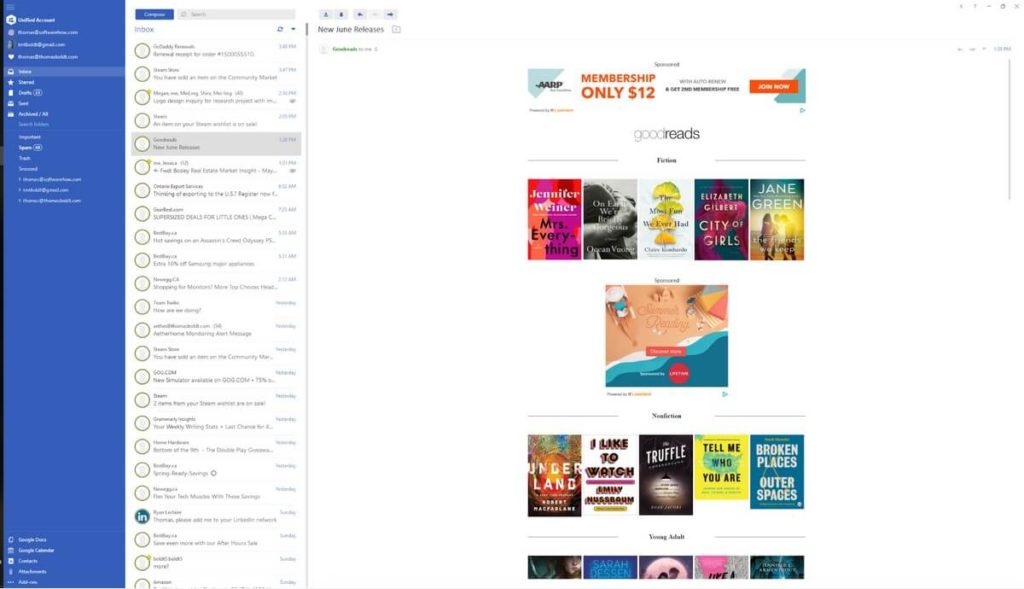
Mailbird បានស្ថិតក្នុងការអភិវឌ្ឍន៍តាំងពីឆ្នាំ 2012 មកម្ល៉េះ ហើយអ្នកអភិវឌ្ឍន៍បានចំណាយពេលវេលាជាច្រើនក្នុងការកែលម្អកម្មវិធីនេះរហូតដល់វាភ្លឺ។ រាល់ដំណាក់កាលនៃការដំឡើង កំណត់រចនាសម្ព័ន្ធ និងការប្រើប្រាស់ Mailbird គឺងាយស្រួលមិនគួរឱ្យជឿ ហើយអ្វីៗដំណើរការយ៉ាងរលូន។ វាជាបទពិសោធន៍ដ៏ស្រស់ស្រាយមួយដែលមិនចាំបាច់តស៊ូជាមួយកម្មវិធីអ៊ីមែល!
កំណែឥតគិតថ្លៃកំណត់ការចូលប្រើរបស់អ្នកចំពោះលក្ខណៈពិសេសគួរឱ្យចាប់អារម្មណ៍មួយចំនួនរបស់ Mailbird ហើយវាអនុវត្តហត្ថលេខាតូចមួយនៅចុងបញ្ចប់នៃអ៊ីមែលនីមួយៗដែលនិយាយថា ' ផ្ញើជាមួយ Mailbird'។ វាភ្ជាប់មកជាមួយការសាកល្បង Pro ខ្លីត្រឹមតែ 3 ថ្ងៃប៉ុណ្ណោះ ប៉ុន្តែការជាវវាមានតម្លៃសមរម្យ ដែលវាពិបាកក្នុងការបង្ហាញអំពីភាពត្រឹមត្រូវនៃការជាប់ជាមួយនឹងកំណែឥតគិតថ្លៃ។ កំណែ Pro អាចប្រើបានត្រឹមតែ $3.25 ក្នុងមួយខែ ឬ $95 សម្រាប់ការជាវពេញមួយជីវិត ប្រសិនបើអ្នកមិនចង់បង់ប្រាក់ប្រចាំខែ។
ដើម្បីផ្តល់ឱ្យវានូវការធ្វើតេស្តដ៏ល្អ ខ្ញុំបានភ្ជាប់ Mailbird ជាមួយគណនី Gmail របស់ខ្ញុំ និងផ្ទាល់ខ្លួនរបស់ខ្ញុំ។ គណនីអ៊ីមែលដែន ដែលត្រូវបានបង្ហោះដោយ GoDaddy ។ ខ្ញុំគ្រាន់តែបញ្ចូលឈ្មោះ និងអាសយដ្ឋានអ៊ីមែលរបស់ខ្ញុំ ហើយ Mailbird បានរកឃើញការកំណត់រចនាសម្ព័ន្ធសមស្រប ហើយបានសួររកពាក្យសម្ងាត់របស់ខ្ញុំ។ ការចុចគ្រាប់ចុចពីរបីនៅពេលក្រោយ ហើយទាំងពីរត្រូវបានតំឡើងភ្លាមៗ។
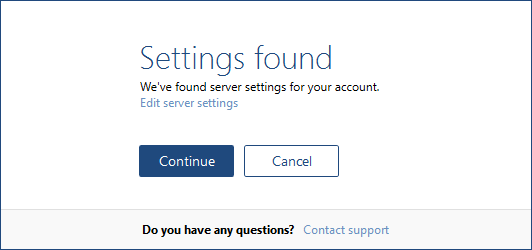
ពេលចុងក្រោយដែលខ្ញុំត្រូវរៀបចំកម្មវិធីអ៊ីមែល វាគឺជាសំណុំអាស័យដ្ឋាន ច្រក និងព័ត៌មានលម្អិតដ៏អាថ៌កំបាំងផ្សេងទៀត។ Mailbird មិនបានសួរខ្ញុំសម្រាប់ព័ត៌មាននោះទេ វាគ្រាន់តែដឹងពីអ្វីដែលត្រូវធ្វើ។
មានការពន្យារពេលបន្តិចខណៈដែលវាធ្វើសមកាលកម្មសាររបស់ខ្ញុំ ប៉ុន្តែគណនី Gmail របស់ខ្ញុំមានតម្លៃជិតមួយទសវត្សរ៍ នៃសារនៅក្នុងវា ដូច្នេះវាមិនគួរឱ្យភ្ញាក់ផ្អើលទេដែលវាចំណាយពេលបន្តិចដើម្បីទាញយកអ្វីគ្រប់យ៉ាង។ ដើម្បីសាកល្បងពិតប្រាកដ ខ្ញុំក៏បានបន្ថែមគណនី Hotmail បុរាណ និងគណនីអ៊ីមែល Yahoo ហើយទាំងពីរត្រូវបានបន្ថែមភ្លាមៗដោយគ្មានបញ្ហាអ្វីទាំងអស់។ វាចំណាយពេលយូរក្នុងការធ្វើសមកាលកម្ម ប៉ុន្តែម្តងទៀត នោះដោយសារតែបរិមាណនៃសារ មិនមែនជាកំហុសរបស់ Mailbird ទេ។

ខ្ញុំតែងតែស្ទាក់ស្ទើរក្នុងការភ្ជាប់កម្មវិធីទៅ Facebook ប៉ុន្តែវាល្អណាស់ ដើម្បីមើលថា Mailbird សន្យាថានឹងមិនបង្ហោះអ្វីទាំងអស់។
នៅក្នុងលក្ខខណ្ឌនៃសុវត្ថិភាព ភាគច្រើននៃតម្រងនឹងត្រូវបានគ្រប់គ្រងដោយម៉ាស៊ីនមេអ៊ីមែលរបស់អ្នក ប៉ុន្តែ Mailbird មិនដំណើរការការផ្ទុករូបភាពខាងក្រៅតាមលំនាំដើម។ វារក្សារូបភាពតាមដានខាងក្រៅពីការរកឃើញថាតើអ្នកបានអានអ៊ីមែលឬអត់ ហើយកាត់បន្ថយហានិភ័យនៃអ្នកផ្ញើសារឥតបានការ និងពួក Hacker ពីការរាប់បញ្ចូលបន្ទុកមេរោគនៅក្នុងប្រភេទរូបភាពមួយចំនួន។ ប្រសិនបើអ្នកបានកំណត់ថាអ្នកផ្ញើជាក់លាក់មានសុវត្ថិភាព អ្នកអាចបង្ហាញរូបភាពក្នុងសារតែមួយ ឬដាក់ក្នុងបញ្ជីសសម្រាប់អ្នកផ្ញើ ដើម្បីបង្ហាញរូបភាពតាមលំនាំដើមជានិច្ច។

ក្នុងករណីនេះ Behance បណ្តាញត្រូវបានដំណើរការដោយ Adobe ដូច្នេះវាគួរតែមានសុវត្ថិភាពក្នុងការបង្ហាញរូបភាពជាអចិន្ត្រៃយ៍ពីអ្នកផ្ញើនោះ។
មួយក្នុងចំណោមគុណធម៌ចម្បងរបស់ Mailbird គឺរបៀបដែលវាសាមញ្ញ។ ចំណុចប្រទាក់គឺសាមញ្ញមិនគួរឱ្យជឿក្នុងការប្រើប្រាស់ ដូចដែលអ្នកចង់បានពីកម្មវិធីអ៊ីមែលដ៏ល្អ ហើយមានគន្លឹះមានប្រយោជន៍ដែលអាចចូលប្រើបានយ៉ាងងាយស្រួល គ្របដណ្តប់លើកិច្ចការ ឬសំណួរណាមួយដែលអ្នកអាចមាន។
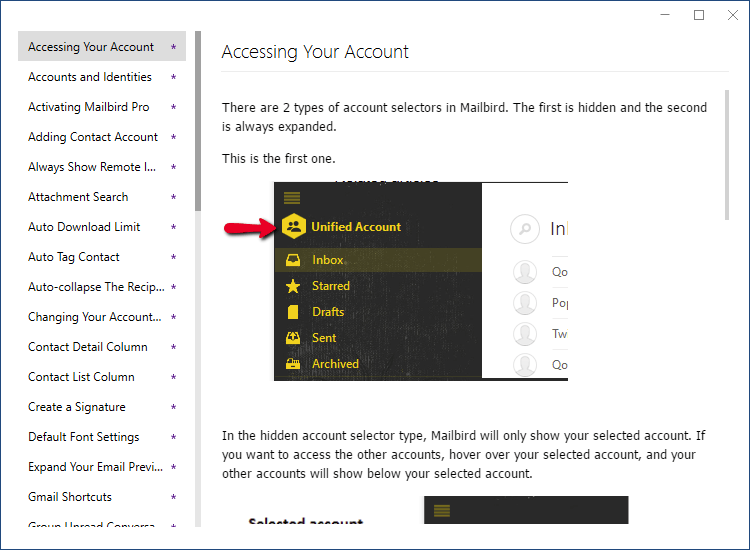
ជាការពិតណាស់ ការពិតដែលថា Mailbird សាមញ្ញក្នុងការប្រើលើផ្ទៃមិនមានន័យថាវាខ្វះលក្ខណៈពិសេសនោះទេ។ ភាគច្រើន អ្នកត្រូវបានបង្ហាញជាមួយនឹងចំណុចប្រទាក់ស្អាត និងច្បាស់លាស់ ដែលអនុញ្ញាតឱ្យអ្នកផ្តោតលើកិច្ចការដែលមាននៅក្នុងដៃ ពោលគឺការគ្រប់គ្រងប្រអប់ទទួលរបស់អ្នក។ ទោះជាយ៉ាងណាក៏ដោយ ប្រសិនបើអ្នកចង់ជីកកកាយឱ្យកាន់តែស៊ីជម្រៅ មានការប្ដូរតាមបំណងជាច្រើនដែលអ្នកអាចរៀបចំបាន ហើយមិនចាំបាច់ព្រួយបារម្ភទៀតទេ។
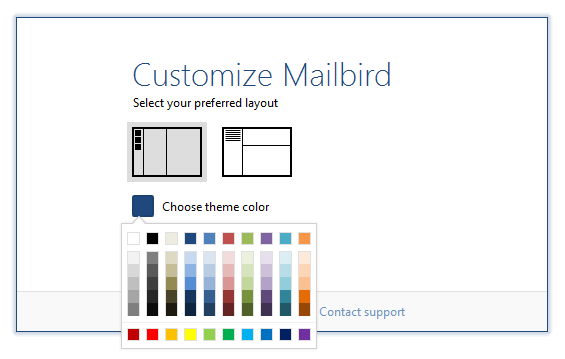
ពណ៌ និងប្លង់គឺគ្រាន់តែជាជម្រើសមួយចំនួននៃជម្រើសប្ដូរតាមបំណងចំណុចប្រទាក់ប៉ុណ្ណោះ។ ប៉ុន្តែប្រសិនបើអ្នកជីកជ្រៅទៅក្នុងការកំណត់ អ្នកអាចជ្រើសរើសរបៀបប្រើប្រាស់មុខងារដែលគួរឱ្យចាប់អារម្មណ៍មួយចំនួនរបស់ Mailbird ។ មួយក្នុងចំនោមចំណូលចិត្តរបស់ខ្ញុំគឺជម្រើស 'Snooze' ដែលអនុញ្ញាតឱ្យអ្នកមិនអើពើអ៊ីមែលជាបណ្តោះអាសន្នរហូតដល់អ្នកត្រៀមខ្លួនជាស្រេចដើម្បីដោះស្រាយវា ដែលអនុញ្ញាតឱ្យអ្នកមានវិធីសាស្រ្តរហ័សក្នុងការផ្តល់អាទិភាពដល់ការឆ្លើយឆ្លងរបស់អ្នក។
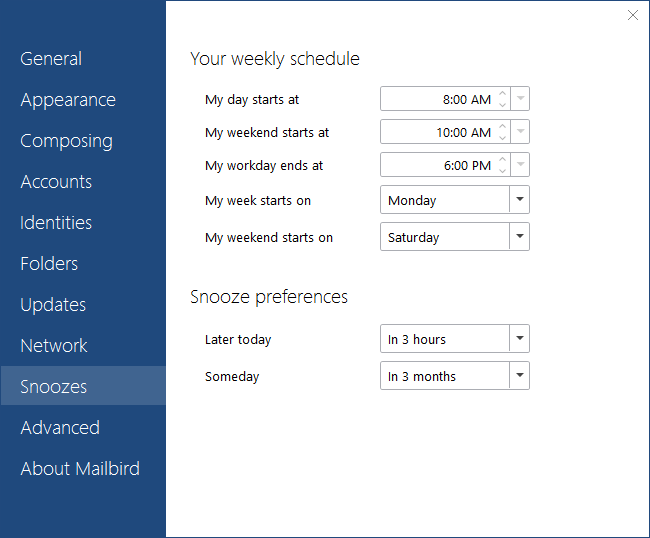
មុខងារពិសេសមួយទៀត ទៅ Mailbird គឺជាសមត្ថភាពក្នុងការរួមបញ្ចូលកម្មវិធីដ៏ពេញនិយមមួយចំនួនផ្សេងទៀតដូចជា Google Docs, Google Calendar, Asana, Slack, Whatsapp និងច្រើនទៀត – បញ្ជីនេះគឺទូលំទូលាយណាស់។
ដំណើរការដំឡើងកម្មវិធីដៃគូ Mailbird គឺ រហ័ស និងងាយស្រួល ទោះបីជាខ្ញុំត្រូវតែទទួលស្គាល់ថាអាចចូលប្រើ Facebook ក្នុងពេលកំពុងស្ថិតនៅកណ្តាលក៏ដោយ។ការឆ្លើយអ៊ីមែលមិនមែនជាការបង្កើនផលិតភាពទេ។ វាអាចត្រូវបានលាក់ដោយការចុចតែមួយដង ហើយសង្ឃឹមថានឹងបញ្ឈប់អ្នកពីការផ្លាស់ប្តូរចេញពីប្រអប់សំបុត្ររបស់អ្នក ហើយធ្វើឱ្យមានការរំខាន។
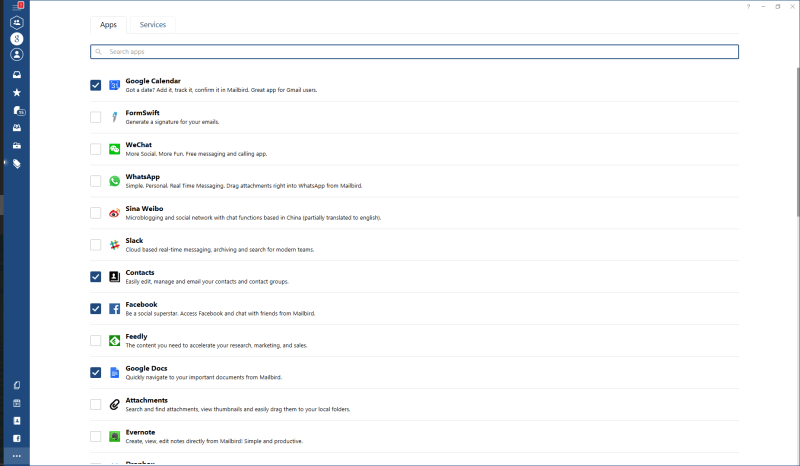
ដោយការប្រៀបធៀប ការរួមបញ្ចូល Google Docs គឺជាជំនួយដ៏សំខាន់ ហើយ Evernote (ទោះបីជាខ្ញុំកំពុងស្ថិតក្នុងដំណើរការផ្លាស់ប្តូរទៅ OneNote ដែលជាកម្មវិធីប្រកួតប្រជែងពី Microsoft ដែលហាក់ដូចជាមិនទាន់មាននៅឡើយ)។ គួរឱ្យភ្ញាក់ផ្អើល ផ្នែកកម្មវិធីគឺជាប្រភពបើកចំហ ដូច្នេះអ្នកដែលមានចំណេះដឹងផ្នែកសរសេរកម្មវិធីត្រឹមត្រូវអាចចូលទៅកាន់ឃ្លាំងកូដនៅលើ Github និងបង្កើតការរួមបញ្ចូលកម្មវិធីផ្ទាល់ខ្លួនរបស់ពួកគេ។
ការរួមបញ្ចូលដែលបានរាយក្នុងផ្ទាំងសេវាកម្មហាក់ដូចជាមិនផ្តល់ជូនច្រើនទេ។ នៅក្នុងវិធីនៃជំនួយមកទល់ពេលនេះ ដោយសារសេវាកម្មភាគច្រើនគឺគ្រាន់តែភ្ជាប់ទៅកាន់គេហទំព័រអ្នកផ្តល់សេវា។ ទាំងនេះដំណើរការចន្លោះពីគេហទំព័របង្ហោះទៅកម្មវិធីកំចាត់មេរោគ ហើយវាមិនច្បាស់ភ្លាមៗថា តើវានឹងរួមបញ្ចូលជាមួយ Mailbird យ៉ាងដូចម្តេច ប៉ុន្តែនេះគឺជាផ្នែកតែមួយគត់នៃកម្មវិធីដែលមិនមានអារម្មណ៍ល្អឥតខ្ចោះ។ ខ្ញុំសន្មត់ថាពួកគេនឹងពង្រីកទិដ្ឋភាពនេះក្នុងពេលឆាប់ៗនេះ នៅពេលដែលពួកគេភ្ជាប់ជាមួយអ្នកផ្តល់សេវាកាន់តែច្រើន។ ការមានតំណភ្ជាប់ទៅ OneDrive និង OneNote នៅទីនេះអាចជាជំនួយពិត ប៉ុន្តែ Microsoft មិនត្រូវបានគេស្គាល់ច្បាស់ថាលេងបានល្អជាមួយការប្រកួតប្រជែងនោះទេ។
ខណៈពេលដែលយើងកំពុងស្ថិតក្នុងប្រធានបទខ្លីនៃទិដ្ឋភាពអវិជ្ជមាន ខ្ញុំកត់សម្គាល់ឃើញថា សំឡេងជូនដំណឹង 'សំបុត្រថ្មី' បានបន្តលេងជាប់លាប់ក្នុងអំឡុងពេលធ្វើតេស្តរបស់ខ្ញុំ។ ខ្ញុំមិនប្រាកដថានេះគឺដោយសារតែខ្ញុំនៅតែមានសារដែលមិនទាន់បានអានពីគណនី Hotmail បុរាណរបស់ខ្ញុំ ឬប្រសិនបើមានកំហុសផ្សេងទៀត ប៉ុន្តែខ្ញុំបានបិទការជូនដំណឹងជាសំឡេងទាំងស្រុងដើម្បីឱ្យវាឈប់។ សូមអានការពិនិត្យពេញលេញរបស់ Mailbird របស់យើងសម្រាប់ព័ត៌មានបន្ថែម។
ទាញយក Mailbird ឥឡូវនេះអតិថិជនអ៊ីមែលបង់ប្រាក់ល្អផ្សេងទៀតសម្រាប់ Windows 10
1. eM Client

រូបថតអេក្រង់នៅទីនេះគឺបន្ទាប់ពីខ្ញុំបានលុបគណនីរបស់ខ្ញុំបន្ទាប់ពីការសាកល្បង ដោយសារវាមិនយុត្តិធម៌សម្រាប់អតិថិជនរបស់ខ្ញុំក្នុងការផ្សព្វផ្សាយព័ត៌មានលម្អិតអំពីការសន្ទនារបស់យើងជាសាធារណៈ
eM Client គឺជាកម្មវិធីមួយផ្សេងទៀតដែលត្រូវបានរចនាឡើងយ៉ាងល្អ កម្មវិធីអ៊ីមែលដែលមានប្រសិទ្ធភាពជាងចំណុចប្រទាក់អ៊ីមែលទំនើបភាគច្រើន។ វាគាំទ្រសេវាកម្មអ៊ីមែលសំខាន់ៗភាគច្រើនរួមមាន Gmail, Microsoft Exchange និង iCloud ។ វាអាចប្រើបានដោយមិនគិតថ្លៃ ប្រសិនបើអ្នកគ្រាន់តែប្រើវាសម្រាប់អ៊ីមែលផ្ទាល់ខ្លួន ទោះបីជាអ្នកត្រូវបានកំណត់ត្រឹមតែពិនិត្យមើលគណនីអ៊ីមែលអតិបរមាពីរក៏ដោយ។ ប្រសិនបើអ្នកចង់ប្រើ em Client សម្រាប់អាជីវកម្មរបស់អ្នក ឬអ្នកចង់ពិនិត្យមើលគណនីលើសពីពីរ អ្នកត្រូវទិញកំណែ Pro បច្ចុប្បន្នក្នុងតម្លៃ $49.95។ ប្រសិនបើអ្នកចង់ទិញកំណែដែលមានការអាប់ដេតពេញមួយជីវិត តម្លៃលោតដល់ $99.95។
ដំណើរការរៀបចំមានភាពរលូន រហ័ស និងងាយស្រួលភ្ជាប់ជាមួយគណនីអ៊ីមែលទាំងអស់ដែលខ្ញុំបានសាកល្បង។ វាចំណាយពេលយូរជាងបន្តិចដែលខ្ញុំរំពឹងទុកដើម្បីធ្វើសមកាលកម្មសារទាំងអស់របស់ខ្ញុំ ប៉ុន្តែខ្ញុំនៅតែអាចចាប់ផ្តើមធ្វើការភ្លាមៗ។ មានស្ដង់ដារការប្រុងប្រយ័ត្នសុវត្ថិភាពរូបភាពដែលបានលាក់ និងឧបករណ៍រៀបចំដ៏ល្អសម្រាប់ដោះស្រាយរបស់អ្នក។

